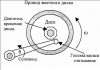Досить часто юзери ОС Віндовс зі всього світу цікавляться таким питанням: Antimalware Service Executable що це таке?
Справа в тому, що комп’ютер починає глючити і в Диспетчері завдань вдається відшукати процес під назвою MSMPENG.EXE.
Власне, це і є розглянутий процес, який в Windows 8 і вище і відображається так.
Тому є сенс розібратися в тому, що взагалі мається на увазі під цим терміном і як позбутися від проблеми з перевантаженням ОС.
Зміст:
Визначення
ASE – це один із засобів захисту від вірусів, вбудованих в Windows, причому у всі сучасні версії.
Якщо вона зациклиться, тобто перевірка відбуватиметься постійно, зрозуміло, відбудеться перевантаження системи.
Це означає, що програма просто не зможе зупинитися.
Звичайно, розробники передбачили деякі засоби захисту від подібних ситуацій, але, як показує практика, працюють вони далеко не завжди.
Що ж робити?
А зараз розберемося, як прибрати цей самий процес. Цікаво, що легше всього просто зняти завдання в тому ж диспетчері завдань і перезавантажити комп’ютер.
Але це допомагає далеко не завжди. Є щось більш ефективне.
Спосіб №1. Відключаємо Захисник Win
Розглянута програма є частиною вбудованого дефендер ОС. В принципі, якщо у вас є хороший антивірус, ви абсолютно спокійно можете вимкнути його і не боятися за власну безпеку. Щоб це зробити, виконайте ряд простих кроків:
- скористайтеся пошуком, щоб знайти «Захисник Windows» і відкрийте його;
- перейдіть на вкладку «Параметри»;
- приберіть галочку з пункту «Увімкнути захист…»;
- натисніть на кнопку «Зберегти зміни»;
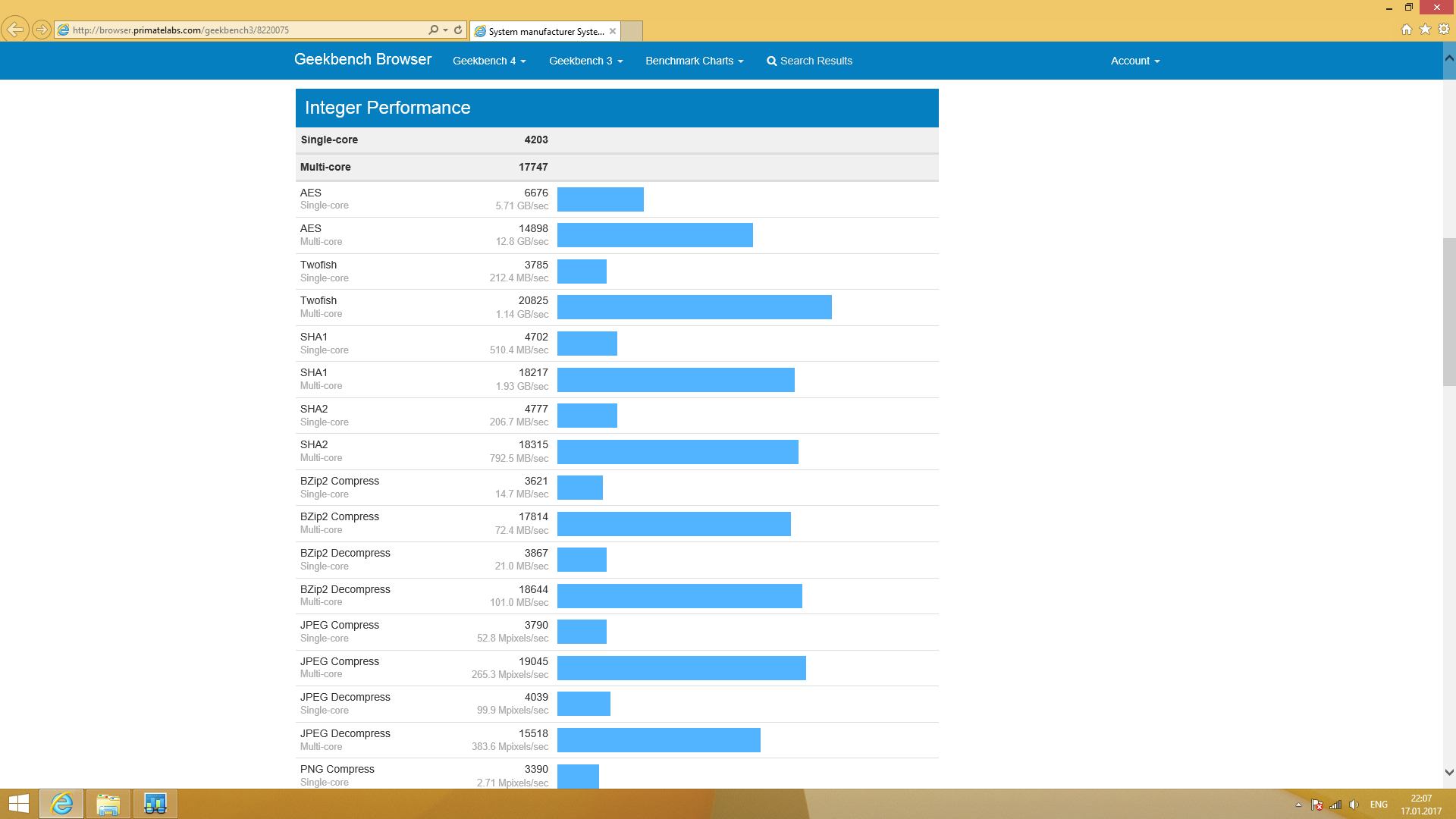
Відключення
- перезавантажте комп’ютер.
Читайте також:
Як увімкнути її, налаштувати і відключити захисник Windows: докладна інструкція
Геймери в захваті: Огляд update 10 Creators Update
Помилки при оновленні Windows. Виправляємо найчастіші
Як підвищити ФПС в іграх: всі можливі способи 2017 року
Спосіб №2. Використовуємо планувальник завдань
Якщо попередній спосіб не допоміг, можливо, проблема криється в планувальнику завдань системи. Тому потрібно відключити його саме там. Щоб це зробити, потрібно виконати наступні інструкції:
- скористайтеся пошуком, щоб знайти «Планувальник завдань» і відкрийте його;
- у лівій частині вікна перейдіть послідовно розділи «Бібліотека планувальника завдань», «Microsoft» і «Windows Defender»;
- у центральній частині з’явиться завдання на запуск Захисника під назвою «MP Shedule…», натисніть на нього лівою кнопкою миші двічі;
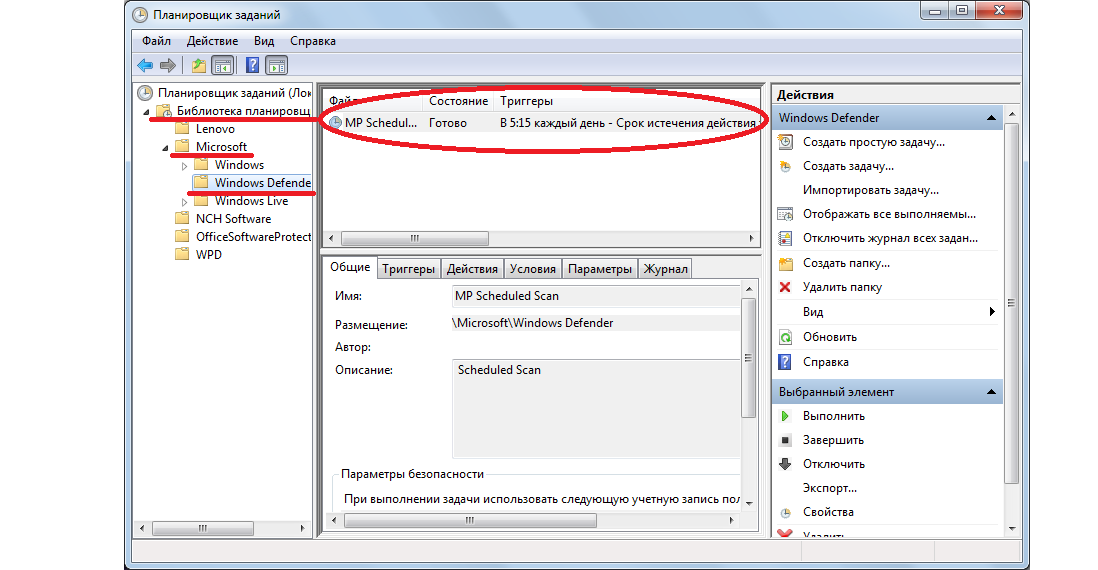
Завдання запуску в Планувальнику завдань
- у вікні, перейдіть на вкладку «Тригери»;
- виділіть один або кілька тригерів і натисніть на кнопку «Видалити»;
- натисніть «ОК», закрийте всі вікна і перезавантажте комп’ютер.

Тригери для запуску
Напевно, після цього система буде працювати в нормальному режимі.
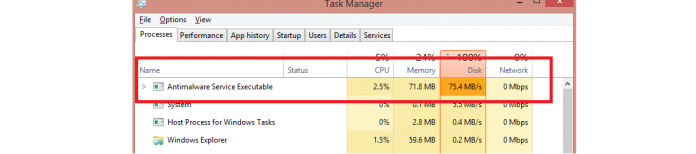


![Контролер універсальної послідовної шини USB не інсталюється — [Рішення проблеми]](http://chvv.com.ua/wp-content/uploads/2018/01/1-12-1-218x150.jpg)